Alles wat je wil weten over breakout rooms in Microsoft Teams!

Vorige week (22-24 september) was Ignite 2020. Dit is het grootste event van Microsoft wereldwijd en dit keer helemaal digitaal. Je kon en kan alle sessies terugkijken. Een van de sessies die gegeven werd ging over breakout rooms in Microsoft Teams. Dit is een van de meest gevraagde functionaliteiten op dit moment binnen Microsoft Teams. Je hebt deze functionaliteit al lang in bijvoorbeeld #Zoom. Veel mensen wilde deze functionaliteit ook gebruiken. Door de verschillende onder andere security issues mocht zoom vaak niet gebruikt worden. Er waren wel omwegen om breakout rooms te maken in Microsoft Teams, maar dan moest je de gebruikers met een handleiding op weg sturen.
Dit is binnenkort verleden tijd. Voor een aantal mensen zal dit eind november beschikbaar zijn in preview, en in december voor iedereen(update 10 november 2020). Als het voor iedereen beschikbaar is, wordt het ook voor externe beschikbaar. Om je hierop voor te bereiden heb je hier alvast een handleiding hoe het er voor 90% uit gaat zien en hoe het werkt. Overigens heet de breakout room in het Nederlands net even wat anders, namelijk vergaderruimten. En zie je in mijn screenshots Nederlands en Engels door elkaar.
Hoe maak je een breakout room aan in Microsoft Teams?
Om een breakout aan te maken moet je op dit moment in de meeting zitten met een popout window aan, dus dat de bar van de meeting aan de bovenkant staat. Zie hieronder:
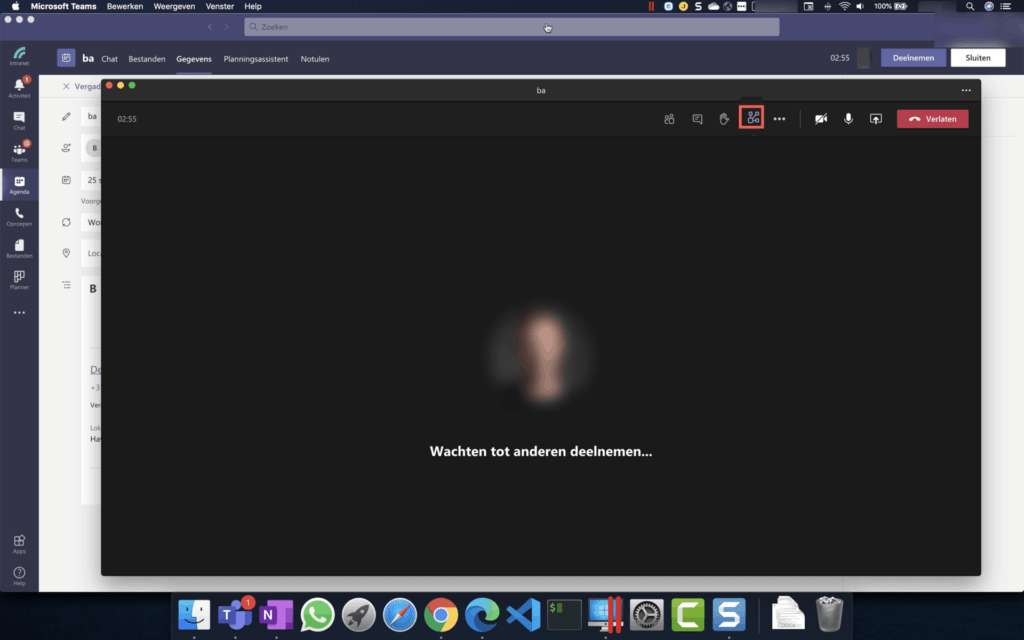
Eenmaal in de meeting zie je hierboven een icon staan wat al rood omsingeld is, dit kan in de uitgerolde versie nog anders worden wellicht dit icon:
![]()
Wanneer je erop klikt komt het volgende scherm naar voren waar je de ruimtes kan aanmaken. Je kan tot 50 ruimtes aanmaken. Je kan er voor kiezen om ze automatisch of handmatig aan te laten maken:
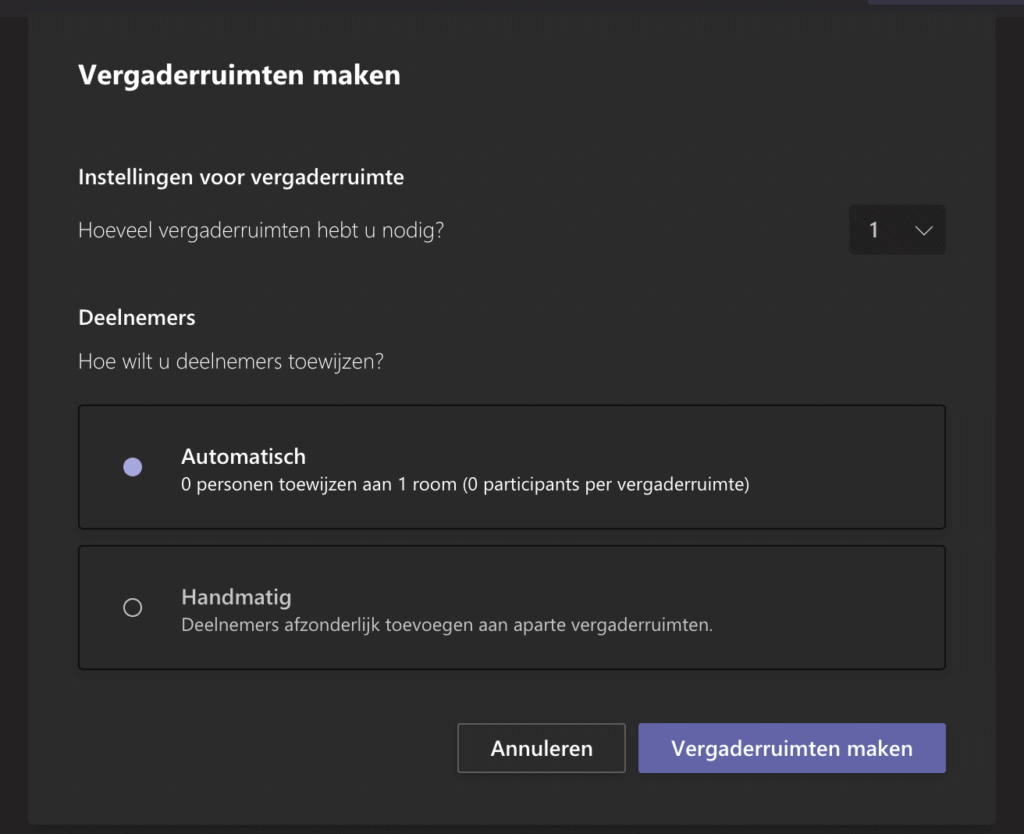
Wanneer je op vergaderruimten maken klikt of create Breakout rooms klikt worden de vergaderruimten aangemaakt en komt een scherm waarop je kan zien dat in eerste instantie alle ruimtes gesloten zijn:
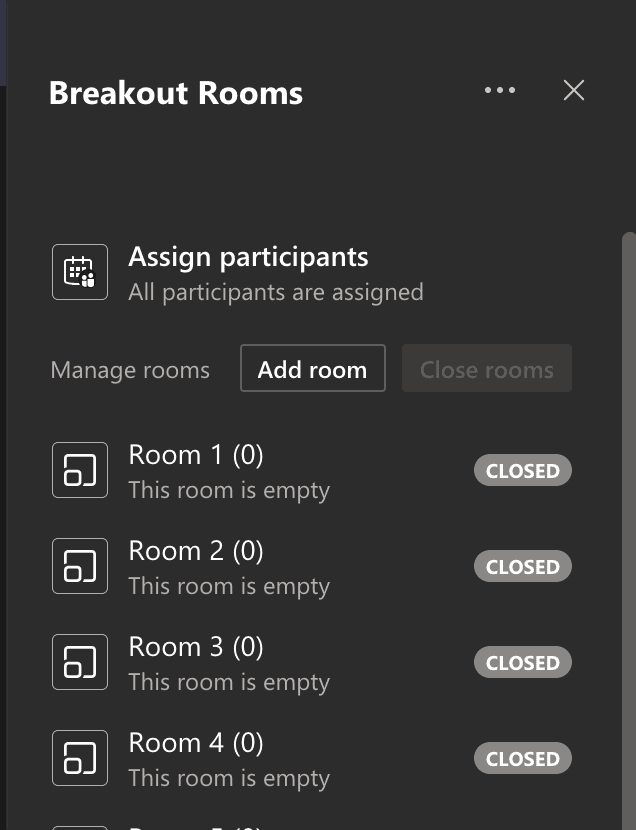
In eerste instantie zullen breakout rooms in Micrsoft Teams alleen aangemaakt kunnen worden als de vergadering start. Dit kan dan voorlopig alleen bij een standaard geplande vergadering en nog niet bij een vergadering in een kanaal. Je kan de deelnemers van de vergadering alleen toevoegen als de ruimtes gemaakt zijn. Dit betekent dat je niet alles al klaar kan zetten voordat iedereen komt. Ook een belangrijk detail is dat degene die de vergadering maakt de enige is die de breakout rooms kan beheren. Dit betekend dat andere dit niet kunnen en dat jij de enige bent die presentatie mogelijkheden heeft.
Hoe kan ik wijzigen waar de deelnemers heen gaan tijdens een breakout sessie?
In dit voorbeeld had ik de instellingen zo aangepast dat ze indien de ruimtes open gaan, dat ze automatisch naar een ruimte gaan. Kom je er nu achter dat je dit toch handmatig wil doen dan kan je dit doen. Dit is natuurlijk afhankelijk van de situatie soms wil je dat deelnemers of leerlingen automatisch in groepjes worden verdeeld en voor events kan het weer heel handig zijn om mensen zelf toe te wijzen aan een breakout room. Hiervoor ga je helemaal bovenaan naar de 3 puntjes achter de breakout rooms en selecteer je room instellingen:
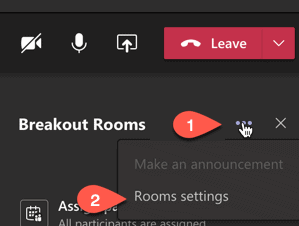
Eenmaal in de instellingen kun je aangeven of de breakout rooms automatisch of handmatig verdeeld moeten worden:
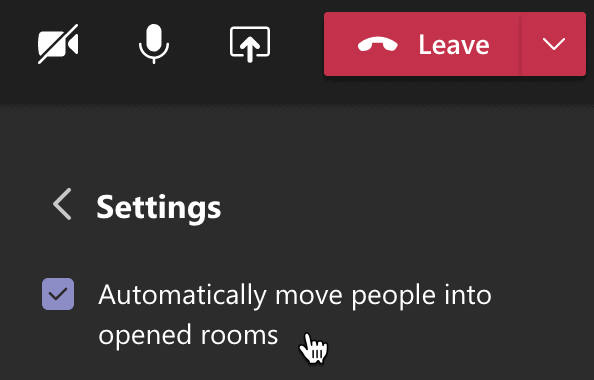
Wanneer de instelling op automatisch staat of dit al in het begin is gedaan bij het aanmaken van de kamer, dan krijgen de deelnemers een teller die aftelt te zien, voordat ze automatisch naar de room gaan. Indien de instelling op handmatig staat krijgen de deelnemer een pop-up of ze willen deelnemen aan de breakout room. In het paneel kun je dan zien of ze daadwerkelijk hebben deelgenomen.
Hoe hernoem je een breakout room
Standaard hebben de ruimtes de naam Room (x). Dit is niet echt handig als je bijvoorbeeld bepaalde topics wil behandelen of een kamer groen en blauw wil. Je kan eenvoudig op de 3 puntjes klikken(1) en vervolgens hernoem ruimte(room) klikken(2):
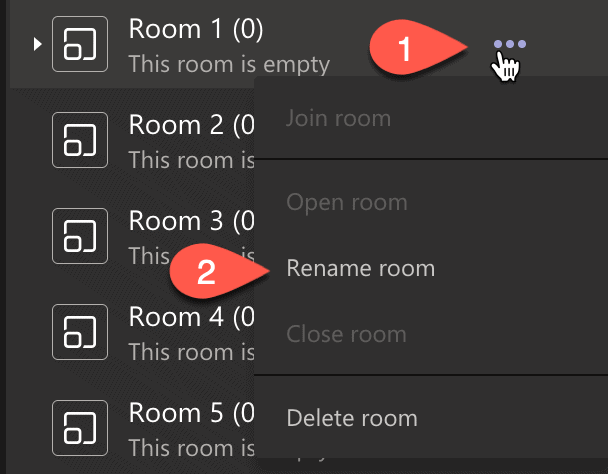
Vervolgens kun je een naam opgeven dit kan ook een emoij (voorbeeld ????) zijn):
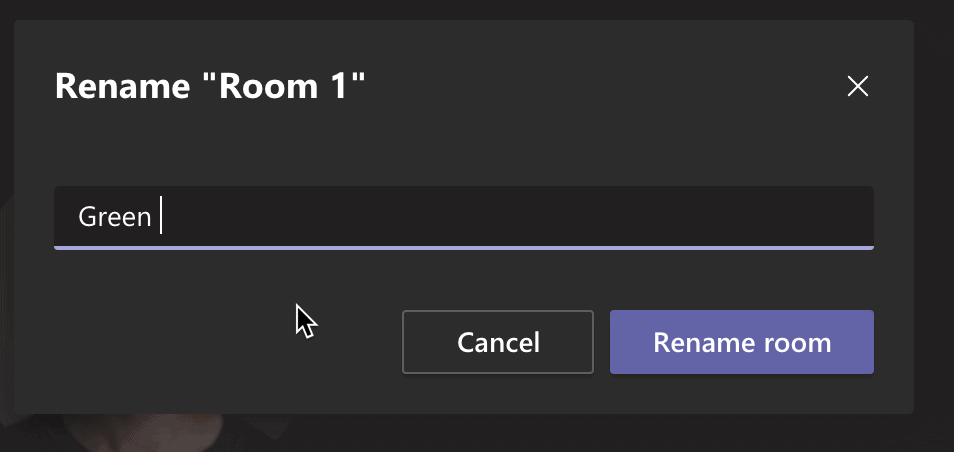
Hoe voeg je Breakout room toe?
In dit voorbeeld had ik al 10 breakout rooms gemaakt, maar ik merk dat ik er nog een nodig heb. Aan de bovenkant kun je dan eenvoudig klikken op Add room of voeg ruimte toe. De room wordt direct aangemaakt, dus heb je al veel rooms staan, dan moet je naar beneden scrollen om deze te zien na de klik:
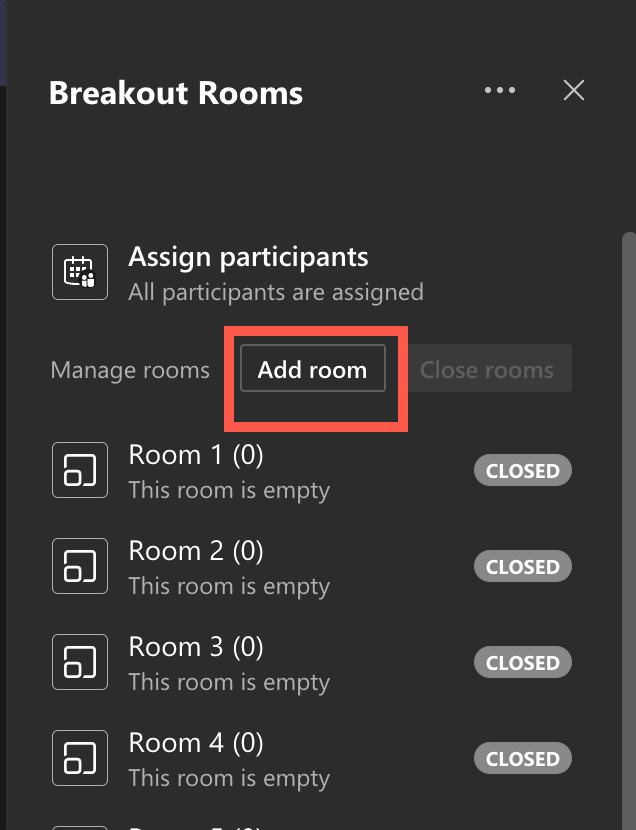
Hoe verwijder je een breakout room?
Je kunt ook breakout rooms verwijderen. Dit gaat per room, dus heb je veel rooms die je weg wil halen dan is het best een werk. Om dit te doen ga je naar het kanaal en klik je op de 3 puntje vervolgens delete room:
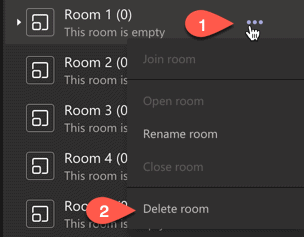
Als je hierop klikt krijg je de melding of je het zeker weet:
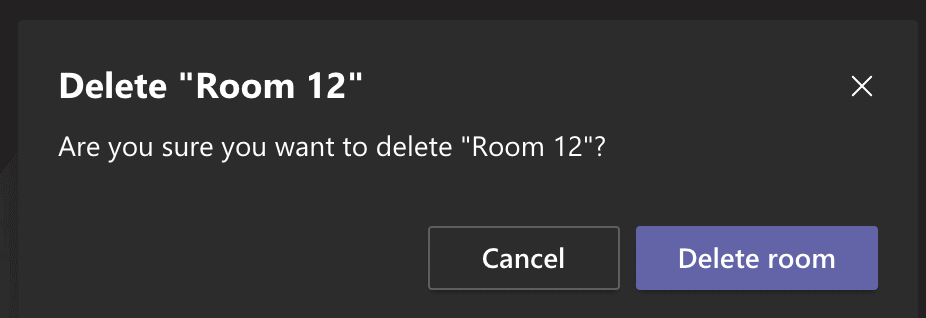
Hoe open je de breakout rooms?
Als de breakout rooms klaar zijn en je klaar bent om de deelnemers naar de kamers te sturen, klik je op Start rooms hiermee starten alle rooms in een keer. Je kan er ook voor kiezen om het een voor een te doen door te klikken op de 3 puntjes en dan open room:
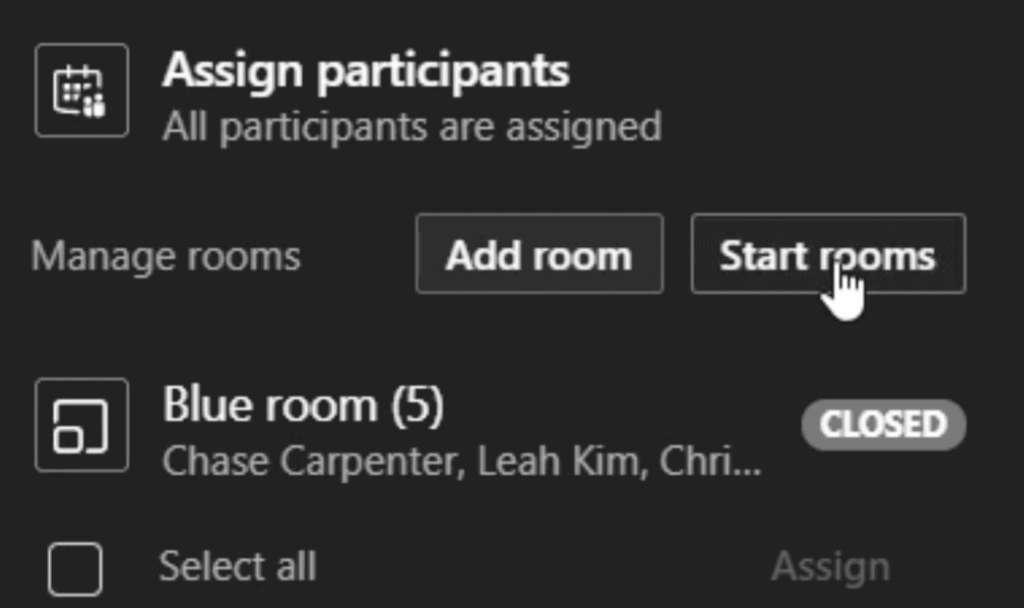
Als de deelnemers eenmaal in hun breakout ruimte zitten dan hebben ze dezelfde opties als de organisator van de breakout rooms. Dat wil zeggen ze kunnen presenteren. Of hun scherm delen en bijvoorbeeld een Whiteboard gebruiken.
Hoe wijzig ik deelnemers tussen de verschillende breakout rooms?
Je kan tijdens de breakout sessie de deelnemers omzetten naar andere kamers. Dit kan handig zijn, bijvoorbeeld wanneer je met een klas te maken hebt waar bepaalde personen beter niet in een breakout room zitten.
Hoe je dit doet is door de op de breakout room te klikken, dan wordt de ruimte en de deelnemers weergegeven. Vervolgens selecteer je de deelnemer die je aan een andere kamer wil toewijzen en selecteer je de ruimte waar deze heen moet gaan. Dit werkt ook zo als je deelnemers handmatig zou toewijzen aan de verschillende breakout rooms:
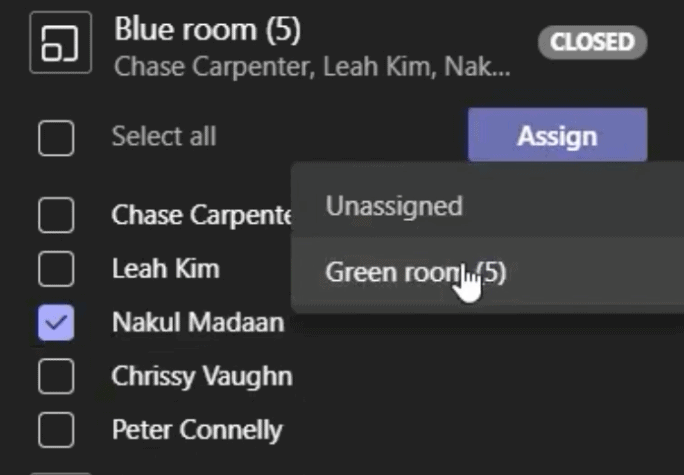
Hoe maak je een aankondiging naar iedereen in de breakout rooms?
Je kan wanneer iedereen in de breakout rooms zit een aankondiging doen. Bijvoorbeeld we gaan over 5 min terug naar de gemeenschappelijke ruimte rond de laatste zaken af:
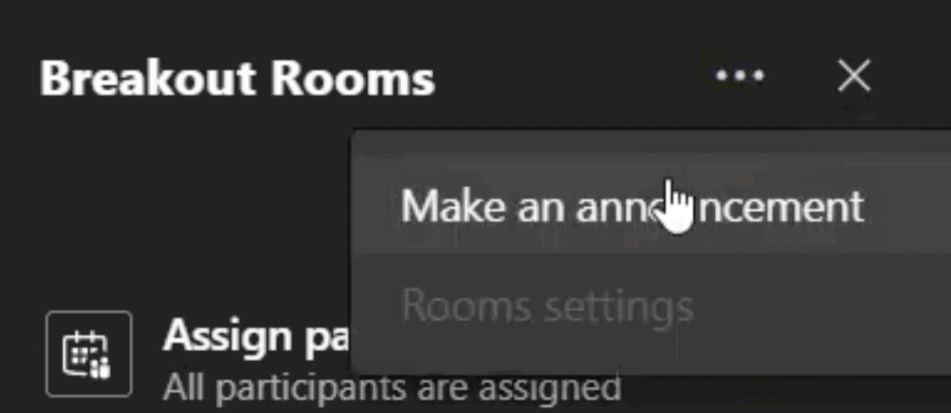
Wanneer de aankondiging verstuurd wordt dan zie je ook in de chat een @mention en zie je duidelijk dat het een aankondiging is:
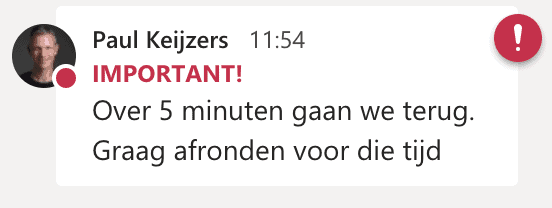
De aankondiging wordt in de chat geplaatst. Belangrijk om te weten is dat je in elke ruimte ook kan chatten. De organisator krijgt ook alle chats, dus kan eventueel mee kijken in de ruimte of vragen beantwoorden via de chat. Let op, voor elke ruimte word voor de organisator ook een chat gestart indien er gechat word tijdens de breakout sessie. Dus 50 ruimtes betekent 50 verschillende chat gesprekken voor de organisator.
Hoe neem je deel aan een breakout room als een organisator?
De organisator heeft de mogelijkheid om deel te nemen aan breakout rooms. Hij kan alleen in 1 breakout room tegelijkertijd zijn. Om deel te nemen aan een gesprek in een breakout room klik je op de 3 puntjes achter de room en selecteer je Join de room. Let op, er komt geen waarschuwing dat je de ruimte inkomt. In sommige gevallen is het belangrijk om dit wel te melden of voor de meeting te melden:

Kun je de breakout rooms opnemen?
Een organisator van de vergadering kan de vergadering opnemen. In de breakout rooms moet je dit per room doen als je in de room bent. Op dit moment zie ik dat zowel een deelnemer als organisator de meeting kan opnemen. De documentatie zegt dat alleen de organisator de mogelijkheid zou hebben voor het opnemen van de vergadering per room.
Wat kunnen deelnemers doen in een breakout room?
Deelnemers kunnen deelnemen aan de breakout room vanuit alle mogelijkheden die Microsoft Teams biedt (desktop, browser of mobiel). Tot eind oktober zul je preview zien in beeld. Dit is gedaan omdat ze in deze tijd optimalisaties doen en niet kunnen garanderen dat het altijd werkt zoals beschreven. Dus zorg ervoor dat je altijd een backup plan hebt tot de tijd dat het label preview weg is.
In de breakout rooms hebben de deelnemers presentatie rechten. Dit betekend dat ze hun scherm, audio, vide0, bestanden en de whiteboard kunnen delen. Maar ze kunnen ook opnemen. Maar wat kunnen deelnemers dan niet?
Deelnemers kunnen niet andere uitnodigen en zien ook niet de suggesties wie eventueel nog zou kunnen deelnemen. Ook zien ze niet de vergader details of kunnen ze uitbellen naar andere nummers en kunnen zelf niet de vergadering verlaten en weer terugkomen in de room.
Wat gebeurt er na de breakout meeting en sessies
Nadat de breakout rooms dicht zijn kan je ze wel heropenen als je dat zou willen. Ze hebben dan nog de data die er stond, dus de bestanden whiteboards en chats. Dus deelnemers kunnen nog werken aan de bestaande content. Of je kan de rooms verwijderen en nieuwe maken voor een schoon begin.
Zoals bij normale vergaderingen kun je de deelnemers lijst en transcript (alleen engels) downloaden. De opname van de meeting komt automatisch in Microsoft Stream te staan. Alleen de organisator en de deelnemers aan de breakout sessie kunnen bij de video, omdat deze specifiek is voor de breakout room.
Kun je breakout rooms met gasten en externe gebruiker gebruiken?
De bedoeling is dat iedereen toegang kan krijgen tot de breakout room ingelogd of anoniem. Deelnemers die met hun mobiel inbellen kunnen niet deelnemen. Het is wel van belang dat je de desktop app of mobiele app gebruikt.
Wat komt er nog meer aan?
Op dit moment wordt binnen Microsoft gezegd dat dit versie 1 is, waarbij er na deze versie nieuwe functionaliteiten worden toegevoegd. Welke dat zijn, is nog niet bekent.
Voor nu kan ik nog niet veel meer zeggen, de feature is nog in preview. We zullen de blog aanpassen of een nieuwe blog schrijven op het moment dat er zaken wijzigen. In deze video kun je de sessie van Ignite terugkijken.
Demo video Breakout rooms.

Super handige info! Ben Office trainer en doe veel Teams projecten voor scholen en bedrijfsleven. Hier was veel vraag naar!
Hi Paul,
Ik heb van alles geprobeerd om de functie ook voor mij zichtbaar te maken al is het nog “preview” maar nog geen succes.
Wat doe ik anders? Ik heb teams op Macbook en op windows 10 laptop geïnstalleerd allebei geen knop “breakout”
Hi Alexander,
De functie is nog niet uitgerold de verwachting is nu half tot eind november.
Mooie vooruitblik en heldere uitleg! Bedankt.
Op onze hogeschool werken we met MS Teams en er is al heel lang een grote wens naar breakout rooms, dus ik hoop dat deze eerste versie ons werk iets makkelijker kan maken. Het zou heel handig zijn wanneer bij een update de breakout rooms al voorafgaand aan de vergadering (les) klaar gezet zouden kunnen worden.
Mvg
Jan
Hi Jan,
Dit zijn inderdaad wensen die in de 2e versie zullen worden meegenomen.
Is die 2e versie er al? Ook om niet alleen de organisator de rechten te geven om de break-out rooms te beheren.
Helaas nog niet ik verwacht die net voor de zomer.
Goedemiddag Paul,
Gaat dit ook werken op een mac? Ik heb het idee dat ik iets minder kan dan op een pc (niet mac )
Zo kan ik nog steeds niet meerder mensen in 1 scherm weergeven
Hi Astrid,
Wij gebruiken zelf ook Macs en zien al geruime tijd iedereen in beeld. Wellicht dat er iets niet goed gaat bij je te weinig bandbreedte of dat je de web pagina gebruikt inplaats van de desktop versie. Breakout rooms gaan zeker ook op de mac werken. Wij hebben ze al geruime tijd in preview.
Vol verwachting klopt mijn hart. Ik geef in december veel online Kerstborrelsessies, waarbij deze functie essentieel is, om mensen in kleinere groepjes met elkaar te laten reflecteren op het afgelopen jaar bijv. of om elkaar virtuele kadootjes te geven.
Al iets meer bekend over een roll-out datum?
de verwachting is dat het tussen 30 november en 15 december uitgerold wordt. Dus met de kerst verwacht ik dat je het kunt gebruiken.
Kunnen deelnemers echt niet via mobiel in een break-out room??? En via de Ipad?
Hi Roel,
Ik verwacht dat dit wel gaat werken of het met de eerste uitrol al werkt is even de vraag.
Ha Paul,
Je geeft aan dat alleen de organisator de Breakout rooms kan aanmaken. Dat is ontzettend jammer en een misser van Microsoft wat mij betreft want wij werken met de Events module (Marketing) in Dynamics 365 CE voor workshops, trainingen en Masterclasses. Je kunt sinds kort een event ‘streamen’ via Teams, maar degene die het event aanmaakt (bij ons iemand van het office management) wordt dan automatisch de ‘eigenaar’ van de Teamsvergadering. Degene die de workshop of training geeft (de spreker) is dat dan dus niet terwijl die het wel zou moeten zijn… Het office management neemt ook helemaal niet deel aan de training of workshop. Maar je kunt het (eigenaarschap) in Dynamics niet wijzigen. M.a.w. om van Breakout rooms gebruik te kunnen maken kunnen we een event niet streamen maar moet je op de ‘ouderwetse manier’ een vergadering aanmaken… Zonde… want zo kun je ook geen gebruik maken van de incheckknop voor het event. Kunnen ze daar nou niet een oplossing voor bedenken?
Hi Doesjka,
Dank voor je uitgebreide reactie. Ik weet dat het op de roadmap staat om meerdere mensen de rechten toe te wijzen maar bij deze eerste versie zal het nog niet werken.
Beste Paul,
En de rechten cq het beheer overdragen? Kan dat wel? Zo niet, is er enig zicht op wanneer dit een nieuwe optie gaat worden?
Hi Henny,
Op dit moment kan dat ook nog niet zodra dit wel kan zullen we de blog ook aanpassen.
Hier kun je een aantal van de gevraagde features zien https://microsoftteams.uservoice.com/forums/555103-public/filters/new?status_id=3290671&query=breakout%20rooms%20organizer
Hoe staat het ervoor met de uitrol van breakout? Al wat meer bekent over een defintieve datum?
Hi Perry, De breakout rooms worden momenteel uitgerold sinds gisteren hoor ik mensen die de functionaliteit hebben.
Hoi Paul,
dank voor je uitleg. Heel handig!
Kun je ook mensen zelf laten kiezen naar welke breakout room ze willen gaan? Ik werk veel met studenten in vaste groepen en dan is het wel heel fijn als ze ook in hun eigen groep kunnen werken.
Gr Koos
Je kan dan voor handmatig kiezen en toewijzen. Wel is het aan te raden dat iemand dit doet voor je tijdens de les. Het kan namelijk pas als degene in de meeting zitten.
Hallo Paul,
Kan de organisator een presentatie delen (en spreken) met alle breakout-rooms tegelijk?
Groeten,
Kees
Hi Kees,
Presentatie delen wel maar tegelijk praten met alle rooms niet. Wel is het mogelijk om een announcement te doen over alle ruimtes.
Dit vind ik heel interessant en ook leuk ivm mijn virtuele kerstborrel van vandaag. Ik ga het voor het eerst uitproberen. Ik heb 5 breakout rooms gemaakt en instellingen op automatisch gezet.
Ik wil alle 5 teams, zonder dat de andere teams het van elkaar weten een opdracht geven.
Hoe doe ik die announcement?
Hi Grace, je kan deze inderdaad via een announcement een opdracht geven dan geef je ze allemaal dezelfde opdracht. Je kan ook naar elke breakout room gaan en dan een opdracht geven.
Als je de video ook gekeken hebt helpt dat wellicht ook.
Hoi Paul,
Mijn opdrachten bevatten ook plaatjes. Hoe krijg ik zo’n opdracht zo snel mogelijk in alle groepjes? Vrijdag heb ik het als volgt gedaan: alle groepen bij langs en daar in de chat het bestand gezet. Maar dat duurde veel te lang en bovendien was ik per abuis een groepje vergeten. Jammer dat je via announcement alleen tekst kan droppen in de rooms. Kan het anders?
Op dit moment zou je de link naar de bestanden kunnen delen via een annoucement. Dus je zet de bestanden al klaar op je OneDrive of in SharePoint. En deelt de link via de announcement zodat iedereen erbij kan.
Als deelnemers niet van mijn organisatie zijn maar alleen een uitnodiging hebben gekregen, kunnen zij ook ingedeeld worden in een BO-room?
Het valt me op dat ze via de route beperkte functies hebben (eigenlijk hebben ze helemaal niets). Wat zou daar je advies over zijn?
Ik geef trainingen in teams maar vindt het omslachtig om voor 1,5 uur een compleet (gast) team te maken. Maar ik wil wel dat deelnemers tenminste een chat functie hebben en dus in groepjes kunnen werken met b.v. een whiteboard. Dank alvast.
Chat functie zou gewoon moeten werken dit ligt dan aan de instellingen van de office 365 omgeving.
Een whiteboard met externe werkt niet.
Dank jullie wel voor deze uitleg, ook het filmpje was weer duidelijk. Ik had wel een vraag over het afsluiten van de Break out rooms. Ik heb gisteren in mijn sessie handmatig de breakout rooms beëindigt, maar kun je bijvoorbeeld instellen dat de break out rooms 10 minuten duren en dat deelnemers daar dan over geïnformeerd worden in hun break out room en hoe werkt dat?
Hi Anne,
Dat is op dit moment nog niet mogelijk wel kun je een announcement maken dat over 10 min de ruimtes sluiten. Ik snap dat je liever gewoon op een timer wil werken.
Daar zou je deze uservoice voor kunnen helpen https://microsoftteams.uservoice.com/forums/555103-public/filters/new?status_id=3290671&query=breakout%20rooms%20timer
Kun je breakoutrooms maken voordat de les begint?
Hi op dit moment gaat dat helaas nog niet. Dit komt er waarschijnlijk wel snel aan.
Je kan ze wel aanmaken maar nog niet vullen voorafgaand aan de vergadering.
Paul, weet jij wat het maximum aantal deelnemers is in een breakout room? In een meeting is dat nu 350, maar hoeveel is dat in een breakout room?
Ik zou een breakout room kunnen gebruiken om het ook voor een gastdocent mogelijk te maken om de rol van presentator te krijgen (in een meeting lukt dat niet, maar in een breakout room wel). In dat geval zou ik 1 breakout room creëren in een meeting en alle deelnemers daar inzetten. Maar dan moet het aantal deelnemers in een breakout room eigenlijk ook max 350 kunnen zijn. Ben benieuwd of jij dit weet.
Hi Eline,
Inprincipe zijn breakout rooms gewone meetings dus per breakout room zou je 350 man kunnen uitnodigen. Het enige probleem is dat je in je generale room max 350 mensen kan uitnodigen.
Dus die verdeel je normaal gezien en je kunt nu nog niet extra mensen uitnodigen in de breakout rooms zelf.
Dus wil je dit zul je het op dit moment handmatig moeten doen door verschillende meetings aan te maken.
Werkt vergaderruimten bij externe gebruikers die bijvoorbeeld geen Teams op hun computer hebben? Naar mijn idee zijn dit zogeheten webclients.
Hi Peter,
Dit werkt inderdaad ook in browsers dus als je geen teamclient hebt.De organisator moet wel teams geïnstalleerd hebben.
hoi,
Ik heb dit vandaag gebruikt in mijn lessen, maar had in elke les een aantal leerlingen die ik niet aan een breakout room kon toewijzen. er stond “deze persoon gebruikt een apparaat of app-versie die geen ondersteuning biedt voor vergaderruimten”.
bij navraag bleek dat het steeds om leerlingen ging die de appversie gebruiken (dus niet webversie). Het ging wel om de nieuwste versie, want een van de leerlingen had echt net de app gedownload.
wat zouden deze leerlingen nog kunnen doen? Leerlingen zijn gasten in ons systeem.
Hi Brechtje,
Dit is lastig te zeggen wat er gebeurt omdat ik niet in het systeem zit. Ze zijn gast hier zou het probleem in kunnen zitten. Doordat de instellingen intern verkeerd staan.
Als alles goed staat zou ik een bug aanmelden bij Microsoft.
Ik heb hetzelfde. een leerling op een Ipad en een op een desktop. Ik lees dat een Ipad (nog) niet werkt? Enig idee wanneer dit wel werkt? De leerling op de computer is onduidelijk waarom deze melding verschijnt. Het is geen gast in ieder geval.
Dit is de reactie vanuit Microsoft:
There are a couple of conditions to be met to be able to participate in breakout rooms.
The participant will be greyed out in one of the following cases:
The participant joined via app + call me back(phone audio) in this case the info message will be the following: People who connect to meeting audio on a phone line can’t join breakout rooms. Fix: The participant should drop the audio from phone and join the meeting audio from the app.
The participant joined the meeting only via phone line: People who dial in on a phone line can’t join breakout rooms.
Fix: The participant should join the meeting via desktop, web or mobile app.
This person isn’t in the meeting.
Fix: The participant should join the meeting via desktop, web or mobile app.
This person is using a device or app version that doesn’t support breakout rooms. This could happen for a variety of reasons.
Fix: The easiest way to mitigate it is to reinstall the app (not just check for updates in case of Desktop) and eventually to enable the new experience.
Werk nu 2 dagen met mijn klassen met breakout rooms. Super dat dit nu kan. Helaas werkt 1 ding niet. Ik kan tijdens het vergaderen geen deelnemers van de ene room naar de andere verplaatsen. De functionaliteit toewijzen is grijs en ik kan ook geen deelnemers selecteren. Enig idee waar dit aan kan liggen?
Dit is niet mogelijk als de breakout room al is geopend dit kan alleen wanneer je hem weer sluit.
hallo Paul,
Super toffe video’s maken jullie! Hier heb ik veel aan.
Ik heb nog een kleine vraag: Is het mogelijk om deelnemers voorafgaand aan de vergadering al in te delen in breakoutrooms? zodat als ik straks met 40 personen in een vergadering zit dit niet handmatig hoef te doen?
Zou dit kunnen als ik ze uitnodig voor een ms teams vergadering en dan al indelen? of moeten ze in de vergadering zijn?
Hi Diana,
Dank voor het compliment. Op dit moment is het nog niet mogelijk om dit van te voren klaar te zetten. Ik heb net wel een uservoice hiervoor gemaakt hier kun je op stemmen via deze link
https://microsoftteams.uservoice.com/forums/555103-public/suggestions/42411598-prepare-meeting-breakout-rooms
Hallo Paul,
Voor zover ik nu gelezen heb kun je de deelnemers van te voren niet indelen. Maar kun je dan misschien als organisator ,wanneer de vergadering is begonnen het woord geven aan iemand en zelf (niet in beeld) de groepen gaan indelen aan het begin van de vergadering? Daar merken de deelnemer niets van zolang ik mijn scherm niet deel toch?
Hi Diana,
Dit is inderdaad wat je graag zou willen op dit moment heb je enkel de organisator die dit kan. Dus zou je bijna iemand moeten hebben die je pc overneemt terwijl jij presenteerd.
Er zijn al diverese Uservoice items voor die kun je hier vinden.
https://microsoftteams.uservoice.com/forums/555103-public?query=breakout%20room
Ha Paul, fijn deze informatie! Ik vind het jammer dat de vergaderruimtes niet in een kanaal kunnen. Gaat die optie nog wel komen, denk je? Ik vergader met mijn klassen namelijk meestal in een privé-kanaal, vandaar mijn vraag. Bedankt!
Hi Grietje,
Dit is nog niet bekent wel is er een uservoice waar je op zou kunnen stemmen zodat de functionaliteit sneller komt.
https://microsoftteams.uservoice.com/forums/555103-public/suggestions/41692990-breakout-rooms-for-channels
Beste Paul,
Prima presentatie.
ik heb twee concrete vragen.
Het gebeurt wel eens dat leerlingen een breakout room verlaten.
Doen ze dit zelf of kan dit een actie van een medeleerling zijn.
Als een leerling de breakout room zelf verlaat, kan hij dan ook zelf weer terug de breakout room in?
Dank je.
Hi Leonie,
Zolang de breakout room open is kan de leering zelf weer terug naar de room. Is hij gesloten moet deze opnieuw deelnemen aan de normale vergadering.
Dag Paul, dank voor jullie video. Ik ben nu een paar weken geleden op verzoek van client omgeschakeld van zoom naar MT, en dat gaat niet heel soepel. Deelnemers hebben veel moeite om de vergadering in te komen. Onze deelnemers doen drie tot vijf keer mee aan een sessie; is het dan aan te raden/ de moeite waard om ze de app te laten downloaden of kunnen ze net zo goed via hun browser deelnemen? Soms komen ze binnen als lid, andere keer als gast. Heb zelfs gezien dat een deelnemer de eerste keer als lid binnenkwam en de tweede keer als gast. Heeft toch invloed op de breakout rooms. Daarnaast kan ik als organisator mijn scherm niet delen. Mijn medefacilitator kan dat wel maar bij mij blijft hij hangen. Enig idee…? Dank!
Hi Thomas,
Dit is vervelend te horen. Zijn dit allemaal interne mensen? Ik denk dat een training in dit specifieke stuk gaat helpen. Dat Teams blijft hangen kan van alles zijn natuurlijk.
Je kan altijd nog een support call melden bij Microsoft.
Beste Paul,
Voor mijn werk organiseer ik een webinar. Tijdens deze webinar wil ik deelnemers automatisch laten indelen in aparte rooms. Nu is het zo dat bij mijn teams de ene keer deze functie wel in beeld is, maar de andere keer niet. Wat kan ik hieraan doen?
(ik bedoel dan de functie met icoontje van 2 vierkantjes, een kleintje in een grote)
Groetjes Chantal
Hi Chantal,
Dit komt waarschijnlijk omdat je niet de organisator bent van de vergadering. Op dit moment kan alleen de organisator ook de breakoutrooms aanmaken.
Er zijn al heel veel vragen om dit op korte termijn te veranderen.
Hi,
Ik heb laatst voor het eerst met breakoutrooms gewerkt. Super fijn! Alleen sommige deelnemers kon ik niet aanvinken (was grijs) om in te delen. Wat is daar de reden van, weten jullie dat?
gr. Maaike
Waarschijnlijk komt dit omdat ze op een device zitten die breakout rooms niet ondersteund. Al is het mij niet helemaal duidelijk. Weet je toevallig wat ze gebruikte?
Hallo Paul,
Volgende week hebben we een event met 2 keer een half uur 4 breakout sessies. Tussen deze 2 keer zit er een plenaire sessie.
Ik heb ook jullie video gezien en het zelf geprobeerd en het lijkt goed te werken. Ik ga het morgen testen met 2 collega’s.
Bedankt voor alle info.
Ik heb toch een vraag waarvan het lijkt alsof dit (nog) niet mogelijk is.
Het event is zo opgezet dat er in de 4 breakout sessies 4 verschillende onderwerpen worden behandeld. Deze 4 sessies worden 2 keer gegeven met een plenaire break ertussen.
Ik zou de deelnemers graag zelf willen laten kiezen naar welke breakout sessie ze gaan, ipv dat ik ze toewijs aan een breakout room.
Is dat mogelijk? Als er 80 personen komen is het niet te doen om deze zelf toe te wijzen naar de breakout sessie van hun keuze.
Groeten,
Jean-Paul
Hi Jean-Paul dank voor je vraag en uitgebreide opzet. Helaas is dit op dit moment niet mogelijk. Hier zou ik dan toch eerder kiezen om iets met meerdere meetings te doen. Er zijn hele toffe tools die het mogelijk maken om een virtuele conference op te zetten. zoals deze bijvoorbeeld https://my-virtual-venue.com/
Hallo Jean-Paul,
mag ik even vragen hoe je de organisatie van jullie online event uiteindelijk aangepakt hebt? Is het gelukt met de breakout rooms in Teams?
Ik ben me ook aan het verdiepen in de mogelijkheden voor een online event met plenaire sessies afgewisseld met breakout sessies eind april, vandaar mijn vraag.
Alvast dank voor jouw reactie,
Ann
Beste Paul,
Ik wil graag af en toe dezelfde breakoutrooms gebruiken (met dezelfde leerlingen in dezelfde breakoutrooms) in de volgende les. Ik dacht het te hebben gevonden door via details van vergadering en dan met de link “deelname gegevens” de volgende les aan te maken.
de rooms staan er inderdaad netjes weer in wanneer je de volgende dag deze link opent, maar ik krijg de breakoutrooms niet meer aan de praat. Bovendien staan de ene keer alle leerlingen in hun breakoutrooms en een andere les niemand terwijl ze allemaal in het plenaire gedeelte aanwezig zijn. wat doe ik fout?
Hi Dirk,
Dit gaat helaas niet je kan wel een recuiring vergadering maken bijv elke maandag 9 uur maar niet de link gebruiker per meeting. Ook is het op dit moment van belang dat je de eigenaar bent van de vergadering.
Echt super fijn deze breakout rooms! Vandaag met groep 4 getest en het werkt echt super. Kinderen hoeven verder niets aan te klikken of te doen, waardoor hulp van ouders niet nodig is.
Ik kon 1 leerling niet toevoegen, maar deze heeft de nieuwste update van de app en gebruikt een nieuwe laptop.
Weet jij toevallig wat hier de reden van is en wat ik er aan kan doen, zodat het de volgende keer wel lukt?
Dit lijkt op een bug Laura ik heb dit ook gemeld bij Microsoft.
Bedankt voor de duidelijke tutorials! Enig idee of je de leerlingen kan vragen om hun gesprek binnen hun vergaderruimte op te nemen zodat ik dat achteraf nog kan evalueren?
Hi Ann, Leuke vraag ik zou hier een Uservoice voor maken dit zou je namelijk als leraar willen afdwingen bij het starten van de meeting.
Hi, net tegen het issue aangelopen dat ik niet iedereen kon toewijzen aan een break-out. De volgende melding stond erbij: “Deze persoon gebruikt een apparaat of App-versie die geen ondersteuning biedt voor aparte vergaderruimten.”
Uitvraag bij de deelnemers leert dat hun Teams update to date was en via de applicatie deelnamen. Wat kan er in deze situatie gedaan worden om de deelnemers wél toe te voegen?
Hi Marloes dit is heel vervelend te horen. Het lijkt erop dat dit een bug is ik heb hem vaker gehoord en heb hem ook bij het product team neergelegd.
Hoi,
Als beheerder lukte het me niet om terug te keren uit een breakout room, ik zag hier geen knop voor. Mijn collega wel, die het ook even zelf opnieuw probeerde als beheerder. Heb je een idee hoe dit kan? Want zou wel fijn zijn. groet ireen
Hi dit is vreemd en lijkt eerder op een bug. Ik zou deze dan ook rapporteren als het nog een keer gebeurt.
Hallo,
Ik vroeg me af of de break-out-rooms kunnen blijven staan als de studenten terug naar de algemene ruimte gaan zodat ze daarna terug kunnen naar hun eigen BO-room ?
Mvg,
Anne
Hi Anne,
Ze blijven bestaan alleen als je een nieuwe meeting opzet moet je ze weer aanzetten.
Hi Paul, dank voor je heldere en duidelijke uitleg. Kan ik deelnemers in mijn vergadering ook zelf een room laten kiezen? Ik heb laatst zelf als deelnemer een training gevolgd waar de organisator bij elke nieuwe ronde opnoemde welke room wij zelf moesten kiezen. Dit krijg ik niet voor elkaar.
Alvast megabedankt.
Hi Tim,
Dit is de workarround vroeger maakte je verschillende meetings en dan moesten mensen zelf naar de meeting. Dit kan nog steeds alleen heb je dan niet de mogelijkheid om mensen automatisch naar de rooms te sturen.
Hallo Paul,
Bedankt voor je heldere uitleg. Ik wil in de breakout rooms met whiteboards gaan werken. Kan dit al als we in een chatkanaal werken? Kun je de whiteboards daarna plenair laten zien?
Alvast bedankt!
Hi Carla,
je kan er wel mee werken maar als je ze vanuit de breakout rooms samen wil voegen en dan plenair wil delen gaat dat helaas niet.
Goedenavond Paul, ik wil voor een agendapunt voor een ouderavond de deelnemers in breakout rooms met een kleiner gezelschap in gesprek laten gaan. Ik denk dat er nog ouders zijn die liever in het plenaire gedeelte blijven om vragen te stellen. 2 vragen 1) Kan ik voor bepaalde mensen instellen dat ze in plenaire meeting blijven ? 2) kunnen mensen die eerder klaar zijn in break out room ook sneller terugkomen in plenaire meeting? Dank je wel! Groeten Sjoerd
Hi Sjoerd,
Toffe vragen. Helaas is het alleen nog niet mogelijk. Ik hoop dat er binnenkort een update aankomt die het wel mogelijk maakt.
Ik heb alleen nog niets gezien hier van.
Is het ook mogelijk om Whiteboards die gemaakt zijn de Breakout Rooms, over te halen naar de ‘hoofdmeeting’, zodat iedereen ze kan zien?
Zonder dat dit via een link in de chat kan?
Hi Jan,
Dit is helaas nog niet mogelijk ik heb ook nog niet gehoord dat dat gaat komen.
Hbe je hem al op uservoice gepost?
Hallo
Wellicht een stomme vraag!
Is deze functie van aparte vergaderruimten ook van toepassing bij Teams gratis?
Alvast bedankt voor je antwoord.
Hi Joachim,
De gratis variant durf ik niet te zeggen. Wij richten ons op de betaalde variant. Wellicht zou je hem in de specificaties terug kunnen vinden als je zoekt op breakout in free version microsoft teams.
Beste Paul,
Zojuist een test gedaan om in meerdere breakoutrooms een whiteboard op te starten. Opstarten lukt, maar zodra ik de breakoutroom verlaat, stopt ook het whiteboard. Dus ik moet zelf aanwezig blijven in de breakoutroom om te zorgen dat het whiteboard voor de anderen beschikbaar blijft?
Wie kan het whiteboard starten in een breakoutroom? Alleen de organisator, of zijn ook anderen van mijn organisatie daartoe gemachtigd?
Hi Pauline,
Dat is vreemd inprincipe kan iedereen intern de whiteboard starten en gebruiken.Als dit niet lukt lijkt het op een bug.
Deze zou ik bij Microsoft melden. De whiteboard stopt als de laatste uit de meeting is gegaan. Maar is wel altijd opvraagbaar aan het einde van de sessie.
Beste Paul,
Is het mogelijk om als organisator, na het aanmaken van de breakout rooms, een presentatie te geven die in alle breakout rooms zichtbaar is ? Wil een centrale powerpoint presenteren waarin vragen komen die in de breakout rooms besproken kunnen worden. Door centraal te presenteren kan ik zo aan time boxing doen over alle breakout teams. Hoor graag of en zo ja hoe ik dit kan inregelen.
Hi Marco,
Op dit moment is dat zeker niet mogelijk. Dit zou je kunnen aangeven bij Uservoice.
Hoi Paul,
Ik hoop dat jij mij kunt helpen. Ik krijg bij enkele vergaderingen geen icoon voor break-out rooms te zien. Hoe kan ik bij de ene vergadering direct het icoon in beeld krijg en bij andere komt hij niet naar voren. Ik gebruik hetzelfde account. Ik werk voor een opleidingsinstituut en docenten gebruiken graag de optie voor online trainingen. Heb jij enig idee?? Help!!
Dank voor het meedenken.
Hi Monique,
Ben je van alle vergaderingen de organisator dit is namelijk noodzakelijk om het icoon te krijgen in eerste instantie. En als je de techniek van mijn blog gebruikt moet je in Public Preview zitten als dat niet zo is dan kan het zomaar niet werken.
Hoeveel break out rooms kun je eigenlijk aanmaken in Teams. Bijv. 150 deelnemers indelen in 30 rooms van 5 deelnemers, kan dat? Ik hoor soms dat Teams wel best wat tijd nodig heeft om het dan te processen en het kan even duren voordat mensen daadwerkelijk de aan hen toegewezen break out room in kunnen gaan.
Iemand ervaring hiermee? En tips?
Hi Maurizio,
Ik denk dat je even de update van het laatste breakout artikel moet lezen. Daar staat alles in. 50 breakout rooms kun je maximaal aanmaken. En met de laatste features kun je ook alles van te voren klaarzetten.